So beheben Sie den Absturz der Podcast-App auf dem iPhone

Die Podcasts-App für iOS ist dafür bekannt, personalisierte Inhalte bereitzustellen, die Sie jederzeit anhören können. Hier finden Sie Ihr Lieblingsthema. Die App benachrichtigt den Benutzer, wenn eine neue Episode des Podcasts verfügbar ist, sodass er diese in Ruhe anhören kann. Wenn Sie automatische Downloads aktiviert haben, lädt die Podcast-App außerdem alle neuesten Staffeln Ihres Podcasts herunter, die Sie noch nicht gehört haben. So können Sie Podcasts auch dann anhören, wenn Sie keinen Internetzugang haben.
Wenn Sie also die Podcast-App auf Ihrem iPhone oder iPad verwenden, haben Sie immer etwas zu tun, wenn Sie frei sind, Auto fahren oder sogar spazieren gehen und im Fitnessstudio trainieren. Die Verbreitung von Podcasts ist entspannend und die Menschen hören ihnen gerne zu.
Beheben Sie den Absturz der Podcasts-App unter iOS 15
Verbraucher berichten jedoch häufig, dass die Podcasts-App auf ihrem iPhone mit iOS 15.2 abstürzt, wodurch das Herunterladen oder Anzeigen von Inhalten unmöglich wird. Laut digitalen Beschwerden gehören zu diesen Problemen unter anderem, dass In-App-Inhalte nicht gestreamt oder installiert werden, der Zugriff auf die App schwierig ist und so weiter. Wenn Sie Probleme mit einem der oben genannten Probleme haben, sollten Sie diesen Beitrag lesen, um eine Lösung zu finden. Glücklicherweise gibt es mehrere Alternativen, um Probleme zu lösen.
Überprüfen Sie, ob Apple-Server ausgeführt werden
Das allererste, was Sie tun sollten, ist zu prüfen, ob die Podcasts-App auf Apples Seite läuft, bevor Sie mit den DIY-Methoden zur Fehlerbehebung beginnen. Setzen Sie sich hin und warten Sie, bis das Problem behoben ist. Dagegen kann man nichts machen.
Überprüfen Sie den Status des Apple Server Portals. Es ist Zeit, mit dem Debuggen zu beginnen, wenn der Status nicht darauf hinweist, dass Apple Podcasts oder iTunes nicht verfügbar sind.
Lesen Sie weiter, um zu erfahren, wie Sie die Podcasts-App auf Ihrem iPhone oder iPad mit iOS 15 oder höher zum Laufen bringen.
Erzwingen Sie das Schließen der Podcast-App
Wenn die Podcast-App beim Versuch, sie zu starten, nicht reagiert oder sich überhaupt nicht öffnet. Der richtige Ansatz besteht darin, das Schließen der App mithilfe des App-Umschalters zu erzwingen und dann erneut zu versuchen, sie zu öffnen.
Schritt 1: Zeigen Sie auf dem Startbildschirm alle geöffneten Apps an.
Schritt 2: Wenn Sie ein iPhone X oder neuer haben: Sie können vom unteren Rand des iPhone-Bildschirms nach oben wischen und gedrückt halten; Doppelklicken Sie auf dem iPhone 8 und früher auf die Home-Taste. Sie können alle geöffneten Anwendungen sehen.
Schritt 3: Um das Schließen der App zu erzwingen, wischen Sie auf der Podcasts-App-Karte nach oben.
Öffnen Sie die Podcasts-App erneut. Dies sollte die Möglichkeit eines Absturzes der App in naher Zukunft ausschließen. Wenn es immer noch nicht funktioniert, versuchen Sie es mit einer der anderen Optionen unten.
Der Flugmodus kann aktiviert oder deaktiviert werden
Durch Ein- und Ausschalten des Flugmodus wird das Netzwerk wiederhergestellt. Sollten Netzwerkprobleme auftreten, werden diese behoben. Wenn Sie jedoch den Flugmodus aktiviert haben, lassen Sie ihn mindestens 30 Sekunden lang aktiviert, bevor Sie ihn ausschalten. So schalten Sie den Flugmodus auf Ihrem iPhone oder iPad ein und aus.
Schritt 1: Wischen Sie von der oberen rechten Ecke des Bildschirms nach unten, um auf das Kontrollzentrum zuzugreifen.
Schritt 2: Suchen Sie das Flugzeugsymbol im Menü des Kontrollzentrums.
Schritt 3: Schalten Sie den Flugmodus ein, indem Sie dieses Symbol berühren.
Schritt 4: Warten Sie 30 Sekunden.
Schritt 5: Tippen Sie erneut auf dasselbe Symbol, um den Flugzeugmodus zu deaktivieren.
Schritt 6: Alternativ können Sie diese Methode auch über das Menü „Einstellungen“ abschließen. Durch Tippen auf die App „Einstellungen“ auf dem Startbildschirm Ihres Geräts können Sie das Menü „Einstellungen“ öffnen. Der Flugmodus ist die erste Option im Einstellungsmenü unter Ihrem Profilsymbol. Vor ihm befindet sich ein Kippschalter. Der Flugmodus kann durch Anklicken ein- oder ausgeschaltet werden.
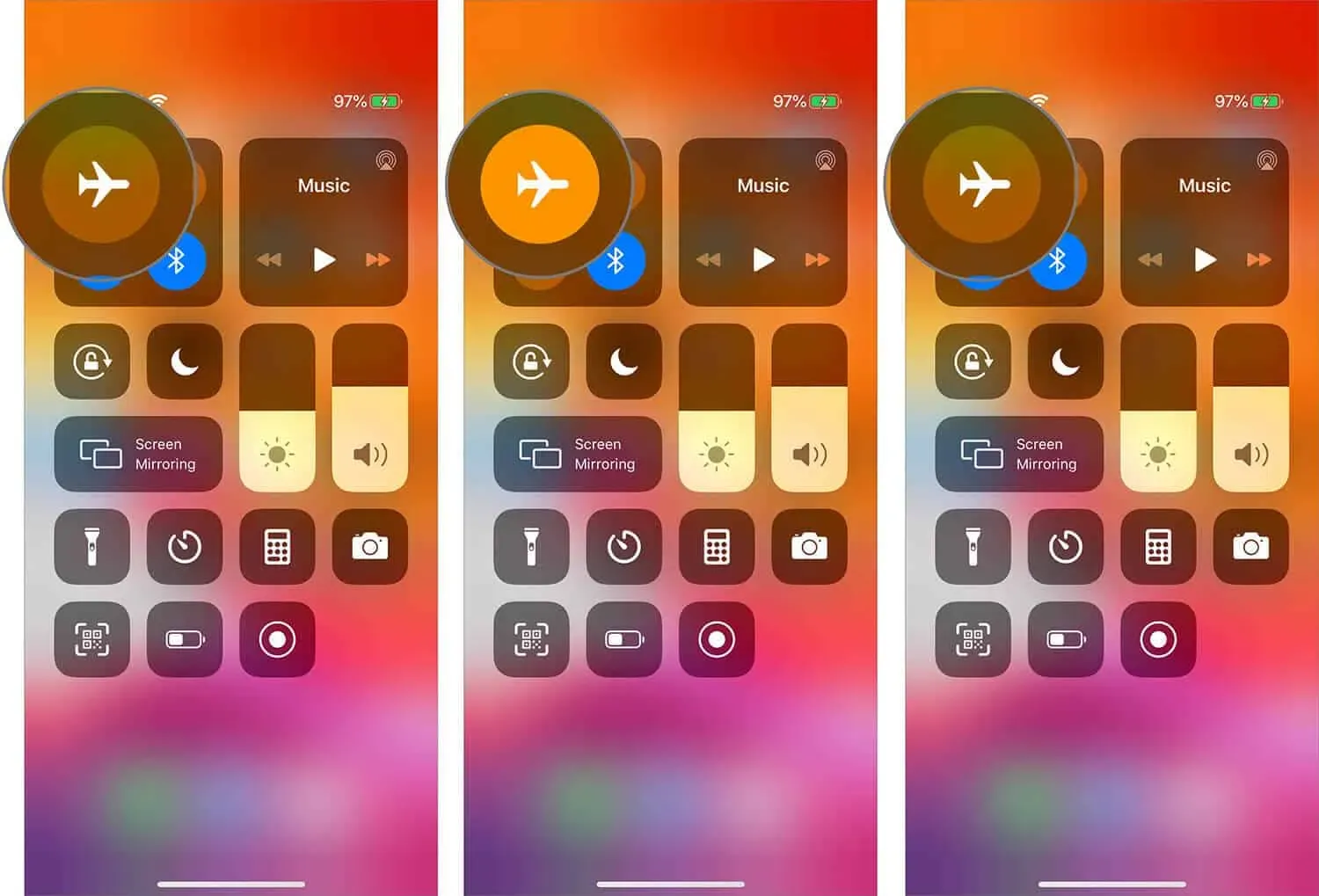
Notiz. Sie können auch versuchen, die Folge vorab herunterzuladen und sie im Flugzeugmodus anzusehen (oder mit ausgeschaltetem WLAN und mobilen Daten). Stellen Sie sicher, dass die Podcasts-App immer noch nicht funktioniert.
Installieren Sie die Podcast-App neu
Es besteht die Möglichkeit, dass nach dem Update ein Fehler auftritt, der dazu führt, dass die Anwendung hängen bleibt oder abstürzt. Die Neuinstallation der Software ist die beste Option, um den verbleibenden Fehler zu beseitigen. Zweitens sollten Sie sich bei diesem Ansatz darüber im Klaren sein, dass bei der Deinstallation der App alle heruntergeladenen Podcasts verloren gehen. Hier erfahren Sie, wie es geht.
Schritt 1: Halten Sie die Podcast-App auf dem Startbildschirm Ihres iPhones oder iPads gedrückt, bis sie wackelt.
Schritt 2: Tippen Sie nun auf das kleine X in der oberen rechten Ecke des App-Symbols.
Schritt 3: Das Menü „Löschen“ wird auf dem Bildschirm angezeigt.
Schritt 4: Um die Anwendung dauerhaft zu entfernen, klicken Sie auf die Schaltfläche „Löschen“.
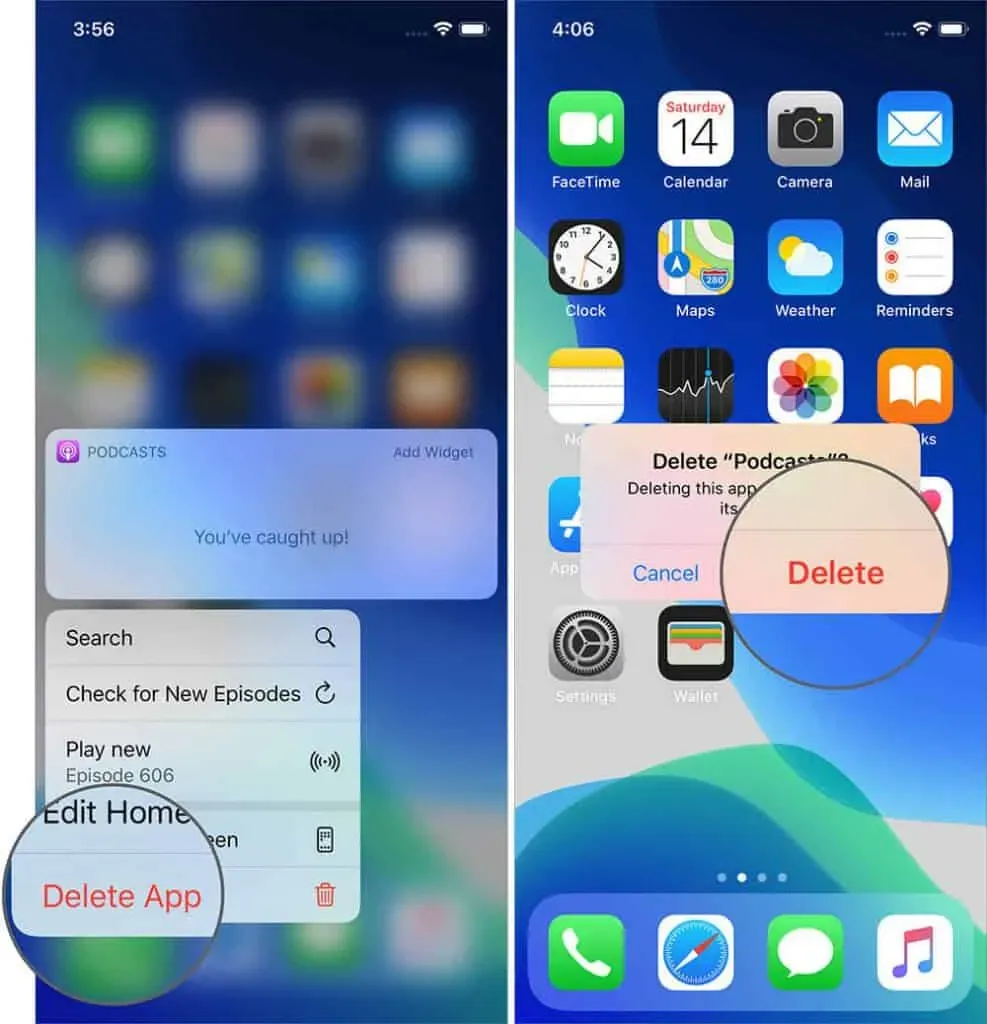
Methode zur Neuinstallation der Anwendung
Schritt 1: Öffnen Sie den Apple App Store auf Ihrem Gerät, um die Podcast-App neu zu installieren.
Schritt 2: Suchen Sie nun im Suchfeld nach der Podcast-App.
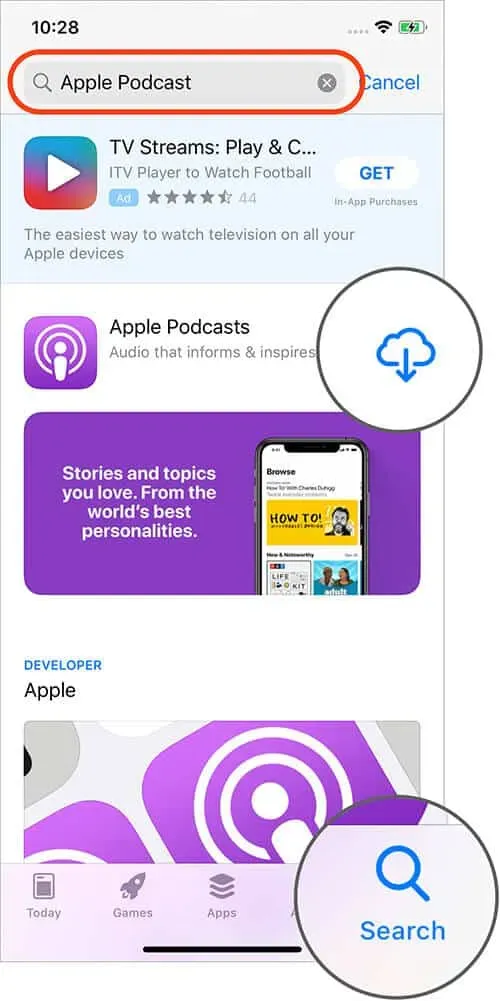
Schritt 3: Um eine Anwendung zu installieren, klicken Sie darauf und dann auf die Schaltfläche „Installieren“.
Nun beginnt die Installation der Anwendung auf Ihrem Gerät. Öffnen Sie nun die App und prüfen Sie, ob bei Ihnen das gleiche Problem auftritt.
Starten Sie Ihr iPhone neu
Es wird empfohlen, Ihr Telefon einmal pro Woche neu zu starten, um verschiedene Probleme zu beheben. Dies ist die einfachste und manchmal effektivste Lösung, unabhängig davon, ob Sie sie schon eine Weile verwenden oder sie erst vor einem Tag erstellt haben.
Abhängig von Ihrem iPhone-Modell müssen Sie einen anderen Ansatz verwenden. Im Zweifelsfall empfehle ich daher, unsere Anleitung zum Zurücksetzen Ihres iPhones zu lesen.
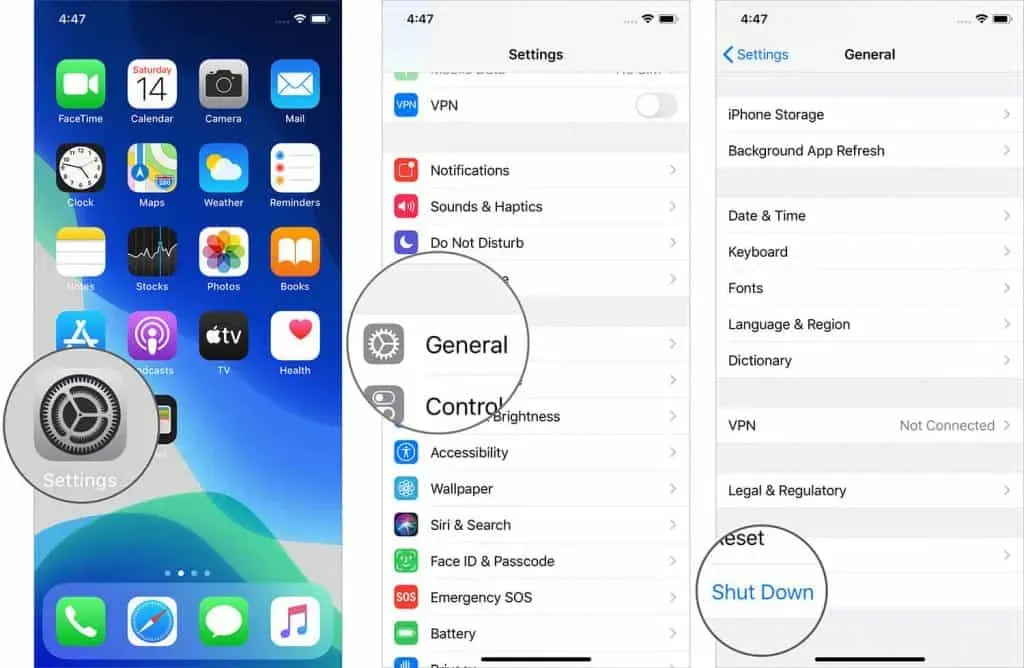
Wenn die Lautstärketasten Ihres iPhones nicht funktionieren, gehen Sie zur App „Einstellungen“ und wählen Sie „Allgemein ausschalten“. Halten Sie nun die seitliche Einschalttaste gedrückt, um Ihr iPhone einzuschalten. Starten Sie danach die Podcasts-App neu und hören Sie weiter. Jetzt sollte das Absturzproblem behoben sein.
Starten Sie den WLAN-Router neu
Die Podcasts-App hatte in der Vergangenheit Probleme mit dem Netzwerkzugriff auf dem iPhone. Versuchen Sie daher, Ihren WLAN-Router zurückzusetzen, bevor Sie weitere Maßnahmen ergreifen. Schalten Sie dazu den Router mit dem Netzschalter oder dem Wandschalter aus. Schalten Sie es nach ein paar Sekunden wieder ein.
Dadurch sollten alle vorübergehenden Probleme mit dem Router behoben sein.
Netzwerkeinstellungen oder alle Einstellungen zurücksetzen
Ihr Gerät kann problemlos mit dem Netzwerk kommunizieren, wenn Sie alle Einstellungen bzw. Netzwerkeinstellungen dafür vornehmen. Wenn Sie planen, alle Einstellungen wiederherzustellen, beachten Sie bitte, dass alle Daten auf Ihrem Gerät gelöscht werden und die einzige Möglichkeit, sie wiederherzustellen, darin besteht, ein zuvor erstelltes Backup zu verwenden. Denken Sie also darüber nach, bevor Sie alle Einstellungen zurücksetzen. Meiner Meinung nach sollten Sie ein neues Backup erstellen.
Darüber hinaus sind die Netzwerkeinstellungen eine leistungsfähigere Lösung zur Behebung von Netzwerkverbindungsproblemen, wenn der Neustart Ihres iPhones oder WLAN-Routers nicht funktioniert hat.
Notiz. WLAN-Passwörter, VPN-Konten, Bluetooth-Gerätelisten und andere persönliche Informationen werden gelöscht. Halten Sie daher Ihre Passwörter griffbereit. Außerdem werden keine Daten auf Ihrem iPhone oder Ihrer iCloud gelöscht.
Schritt 1: Gehen Sie zu „Einstellungen“ und wählen Sie „Master-Reset“ aus dem Dropdown-Menü.
Schritt 2: Klicken Sie auf Netzwerkeinstellungen zurücksetzen.
Schritt 3: Geben Sie Ihr Passwort ein und bestätigen Sie es mit einem Fingertipp.
Warten Sie bis zum Ende des Vorgangs. Stellen Sie eine Verbindung zu WLAN oder mobilen Daten her und starten Sie die Podcasts-App erneut, nachdem das iPhone hochgefahren ist.
Sichern Sie Ihr iPhone
Da man bei Null anfangen muss, ist das etwas holprig und übertrieben. Wenn keine der anderen Optionen funktioniert hat, müssen Sie möglicherweise diesen Weg ausprobieren, bevor Sie den Apple Support anrufen. Diese Schritt-für-Schritt-Anleitung zeigt Ihnen, wie Sie:
Stellen Sie iPhone und iPad mit iTunes/Finder oder iCloud Backup wieder her.
Kontakt Apple-Support
Als letzte Option können Sie sich an den Apple-Support wenden und Feedback geben oder warten, bis Apple das Problem bemerkt und eine Lösung bereitstellt.
Bleiben Sie auch gespannt auf iOS-Updates. Dies ist ein häufiges Problem und wird wahrscheinlich bald behoben. Die Aktivierung automatischer Software-Updates auf iPhone und iPad ist eine einfache und unkomplizierte Option.
Ich denke, eine der Optionen hat für Sie funktioniert und jetzt können Sie Ihre Lieblings-Podcasts wieder auf Ihrem iPhone oder iPad anhören. Wenn Sie eine andere Lösung oder Möglichkeit zur Lösung dieses Problems kennen, teilen Sie uns dies bitte im Kommentarbereich unten mit.



Schreibe einen Kommentar